컴퓨터를 사용하다 보면 중요한 화면을 저장해야 할 일이 자주 생깁니다. 업무 중 문서를 기록하거나, 웹사이트 정보를 스크랩할 때, 또는 에러 메시지를 캡처해 공유할 때까지. 하지만 많은 분들이 윈도우에서 제공하는 화면 저장 기능을 제대로 모르고 계신 경우가 많습니다.
이번 포스팅에서는 윈도우에서 활용할 수 있는 화면캡처 단축키를 종류별로 소개하고, 상황별로 어떤 기능을 써야 가장 효율적인지 알려드리겠습니다.

윈도우 화면캡처 단축키 총정리
화면을 저장하는 방법은 한 가지가 아닙니다. 필요에 따라 알맞은 단축키를 사용하면 훨씬 빠르고 편리하게 작업할 수 있습니다.
1. 전체 화면 복사 – Print Screen
- 단축키: PrtSc 또는 Print Screen
- 설명: 현재 보이는 전체 화면을 클립보드에 복사합니다. 붙여넣기(Ctrl + V)를 통해 워드, 메모장, 그림판 등에 삽입할 수 있습니다.
- 주의사항: 복사만 되고 자동 저장은 되지 않기 때문에 저장이 필요한 경우 추가 조치가 필요합니다.
2. 전체 화면을 파일로 저장 – Windows 키 + Print Screen
- 단축키: Win + PrtSc
- 저장 위치: 내 PC > 사진 > 스크린샷 폴더
- 설명: 화면 전체를 자동으로 PNG 파일로 저장해줍니다. 편집 없이 바로 저장할 때 유용합니다.


3. 원하는 영역만 선택 – Windows 키 + Shift + S
- 단축키: Win + Shift + S
- 설명: 스크린샷 도구(Snip & Sketch 또는 캡처 도구)가 실행되며, 아래와 같은 선택이 가능합니다:
- 사각형 영역 선택
- 자유형 선택
- 창 캡처
- 전체 화면 캡처
- 특징: 선택한 영역은 자동으로 클립보드에 복사되며, 이후 편집기에서 붙여넣어 사용할 수 있습니다.
4. 현재 창만 저장 – Alt + Print Screen
- 단축키: Alt + PrtSc
- 설명: 활성화된 하나의 창만 복사합니다. 여러 창이 열려 있어도 필요한 창만 캡처할 수 있습니다.



스크린샷 저장 후 편집 도구 정리
화면 저장만으로 끝나지 않고, 간단한 편집이 필요할 때 사용할 수 있는 기본 도구들을 소개합니다.
캡처 이미지 파일 정리 팁
스크린샷을 많이 저장하는 경우, 파일 관리를 잘 하지 않으면 금방 복잡해집니다. 다음 팁을 활용해보세요.
- 폴더 정리: 연도별, 월별 폴더를 만들어 정리합니다.
- 파일명 지정: 날짜 + 키워드 조합을 활용합니다. 예: 2025-05-화면단축키.png
- 중요 이미지 분류: 자주 참고하는 이미지는 별도 폴더에 보관합니다.


유용한 링크 및 참고자료
- 마이크로소프트 공식 도움말: https://support.microsoft.com/ko-kr/windows
- 윈도우 캡처 도구 관련 블로그 검색 시 참고 키워드: "윈도우10 화면 저장 방법", "윈도우11 스크린샷 기능", "PC 화면 찍기"
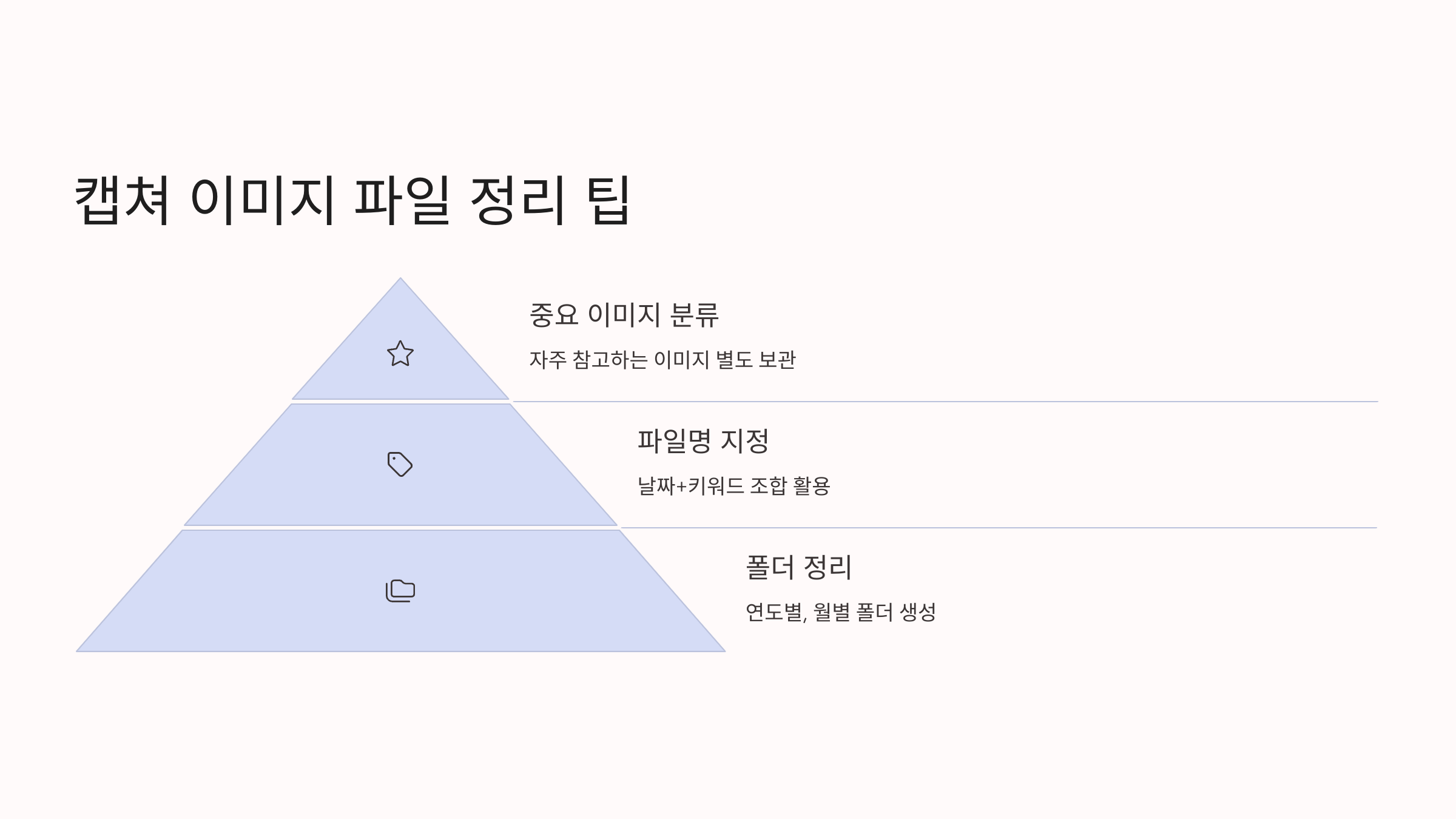
마무리하며
윈도우에서 제공하는 다양한 화면 저장 단축키를 잘 활용하면, 문서 작성부터 자료 수집까지 훨씬 빠르게 할 수 있습니다. 특히 업무 효율성을 높이고 싶은 분이라면 지금부터라도 익숙해지는 것이 좋습니다.
필요에 따라 어떤 기능을 쓸지 정확히 알고, 정리와 편집까지 잘 활용해 보세요. 컴퓨터를 더 스마트하게 다루는 데 큰 도움이 될 것입니다.


윈도우 화면캡처 단축키 관련 Q&A
1. Q: 캡처한 이미지를 저장하지 않고 복사만 하고 싶을 땐 어떻게 해야 하나요?
A: Print Screen 키만 누르면 화면이 클립보드에 복사됩니다. 이후 Ctrl + V로 워드나 그림판 등 원하는 곳에 붙여넣으면 됩니다. 별도 저장 과정 없이 복사용으로만 활용하고 싶을 때 유용합니다.
2. Q: 캡처한 이미지가 자동으로 저장되게 하려면 어떻게 해야 하나요?
A: Windows 키 + Print Screen을 사용하면, 이미지가 자동으로 내 PC > 사진 > 스크린샷 폴더에 PNG 형식으로 저장됩니다. 별도 붙여넣기 없이 바로 저장되기 때문에 업무 속도를 높이는 데 도움이 됩니다.
3. Q: 화면 일부분만 캡처하고 싶을 땐 어떤 단축키를 써야 하나요?
A: Windows 키 + Shift + S를 누르면 스크린샷 도구가 실행되며, 사용자가 원하는 영역만 선택할 수 있습니다. 사각형, 자유형, 창 캡처, 전체화면 캡처 중 선택할 수 있습니다.

4. Q: 현재 작업 중인 창만 캡처하고 싶은데 전체 화면이 찍혀요. 어떻게 해야 하나요?
A: Alt + Print Screen을 사용하면 현재 활성화된 창만 캡처됩니다. 여러 창이 켜져 있을 때 특정 창만 저장하고 싶다면 이 단축키를 사용하세요.
5. Q: 노트북에서는 왜 단축키가 안 먹히는 걸까요?
A: 노트북 모델에 따라 Print Screen 키가 기본 기능이 아닌 경우가 있습니다. 이럴 때는 Fn 키를 함께 눌러야 작동합니다. 예: Fn + PrtSc 또는 Fn + Alt + PrtSc
6. Q: 캡처 도구가 실행되지 않아요. 어떻게 설정하나요?
A: 윈도우 설정에서 캡처 도구의 단축키 사용 여부를 확인해야 합니다. 경로는 설정 > 접근성 > 키보드 > 화면 캡처 단축키 사용에서 활성화 여부를 확인해보세요.
7. Q: 스트리밍 서비스 화면이 캡쳐되지 않아요. 오류인가요?
A: 넷플릭스나 디즈니플러스 같은 스트리밍 서비스는 저작권 보호 기술(HDCP 등)로 인해 캡쳐가 차단됩니다. 이는 시스템 오류가 아닌 보안 설정에 의한 정상적인 제한입니다.
8. Q: 캡쳐한 이미지를 바로 편집할 수 있는 방법은 없나요?
A: Windows 키 + Shift + S로 캡쳐 후, 오른쪽 하단 알림창을 클릭하면 스크린샷 도구에서 바로 편집할 수 있습니다. 자르기, 펜 그리기, 형광펜 등 기본적인 편집 기능이 제공됩니다.

9. Q: 자주 사용하는 스크린샷 이미지를 효율적으로 정리하는 팁이 있나요?
A: 폴더를 연도/월별로 정리하고, 파일명을 날짜+키워드로 지정하면 쉽게 찾을 수 있습니다. 예: 2025-05-상품후기캡쳐.png처럼 관리하면 업무 시에도 빠르게 찾을 수 있습니다.
10. Q: 다른 무료 캡쳐 프로그램을 사용하는 것이 더 좋을까요?
A: 기본 기능으로는 윈도우 단축키만으로도 충분합니다. 하지만 스크롤 캡쳐, 예약 캡쳐 등 고급 기능이 필요하다면 '픽픽(PicPick)', 'Lightshot', 'Greenshot'과 같은 무료 프로그램도 고려할 수 있습니다.
'이런저런' 카테고리의 다른 글
| 떨어뜨리다 떨어트리다 맞춤법 혼동 끝! 예문으로 완벽 이해하기 (0) | 2025.05.16 |
|---|---|
| 거베라 꽃말 색깔별 의미 표로 보기 (0) | 2025.05.15 |
| 종합소득세 자동계산기 이렇게만 하면 쉬워요 (0) | 2025.05.13 |
| 2025 기후동행카드 신청방법 사용법 사용구간 충전 꿀팁 (0) | 2025.05.11 |
| 2025년 부처님 오신날 연등행사 일정 전국 지역별 (0) | 2025.05.04 |



